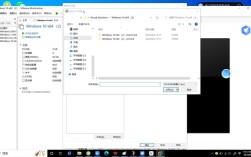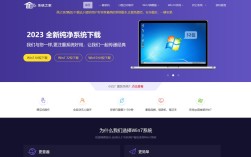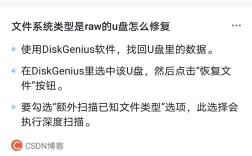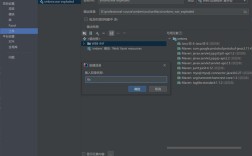1、使用文件资源管理器:在Windows系统中,可以通过点击任务栏上的文件夹图标或按下“Windows+E”快捷键打开文件资源管理器,然后在左侧的导航栏中,找到“此电脑”或“我的电脑”,点击后会显示所有连接的存储设备,包括U盘,找到U盘的图标后,双击它即可打开U盘,查看其中的文件。
2、使用桌面快捷方式:如果希望更方便地访问U盘,可以在桌面创建一个快捷方式,右键点击U盘图标,在弹出的菜单中选择“发送到桌面(创建快捷方式)”,以后只需双击桌面上的快捷方式即可快速打开U盘。

3、使用命令提示符:对于一些高级用户,可以通过命令提示符打开U盘,在Windows搜索框中输入“cmd”,然后按回车,在命令提示符窗口中输入“diskpart”,然后按回车,接着输入“list volume”查看所有磁盘分区,找到U盘的卷标,输入“select volume X”(X为U盘的卷号),然后输入“assign”分配一个驱动器字母,输入“exit”退出diskpart,然后输入U盘的驱动器字母加冒号(如E:)访问U盘。
相关问答FAQs
问题一:U盘无法识别怎么办?
解答:如果计算机无法识别U盘,可以尝试以下步骤:检查USB接口,尝试将U盘插入其他USB接口,排除接口故障;重启计算机,有时候重启计算机可以解决识别问题;检查驱动程序,在设备管理器中检查U盘的驱动程序是否正常工作,必要时更新驱动程序。
问题二:U盘显示为未分配空间怎么办?
解答:如果U盘在文件资源管理器中显示为未分配空间,可能需要进行分区,右键点击“此电脑”,选择“管理”,然后点击“磁盘管理”,找到U盘,右键点击未分配的区域,选择“新建简单卷”,按照向导的提示完成分区操作。